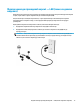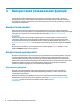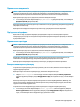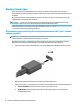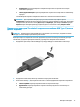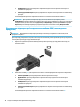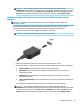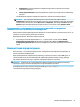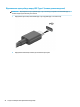user's manual
Підключення навушників
УВАГА! Щоб зменшити ризик травмування, перед підключенням навушників, міні-навушників або
гарнітури слід зменшити гучність. Додаткову інформацію з технічної безпеки див. у документі
Зауваження щодо дотримання законодавства, правил техніки безпеки та охорони довкілля.
Щоб отримати доступ до цього документа, виконайте наведені нижче дії.
▲ У полі пошуку на панелі завдань введіть Документация HP (Документація HP), а потім виберіть
Документация HP (Документація HP).
Проводові навушники можна під’єднати до комбінованого гнізда аудіовиходу (навушники)/аудіовходу
(мікрофон) на комп’ютері.
Щоб підключити бездротові навушники до комп’ютера, дотримуйтеся вказівок виробника.
Під’єднання мікрофона
Щоб записати звук, під’єднайте мікрофон до відповідного гнізда на комп’ютері. Щоб отримати
найкращі результати, під час записування говоріть безпосередньо в мікрофон. При цьому не повинно
бути фонових шумів.
Підключення гарнітури
УВАГА! Щоб зменшити ризик травмування, перед підключенням навушників, міні-навушників або
гарнітури слід зменшити гучність. Додаткову інформацію з технічної безпеки див. у документі
Зауваження щодо дотримання законодавства, правил техніки безпеки та охорони довкілля.
Щоб отримати доступ до цього документа, виконайте наведені нижче дії.
▲ У полі пошуку на панелі завдань введіть Документация HP (Документація HP), а потім виберіть
Документация HP (Документація HP).
Навушники з мікрофоном називаються ще гарнітура. Проводові гарнітури можна підключати до
комбінованого гнізда аудіовиходу (навушники)/аудіовходу (мікрофон) на комп’ютері.
Щоб під’єднати безпроводові навушники до комп’ютера, дотримуйтеся вказівок виробника.
Використання параметрів звуку
За допомогою параметрів звуку можна регулювати гучність системи, змінювати системні звуки або
керувати аудіопристроями.
Щоб переглянути або змінити параметри звуку, виконайте наведені нижче дії.
▲ Уведіть панель керування в полі пошуку на панелі завдань, виберіть Панель управления
(Панель керування), виберіть розділ Оборудование и звук (Устаткування та звук), а потім виберіть
Звук.
Комп’ютер може бути оснащено покращеною звуковою системою від Bang & Olufsen, B&O Play, або
іншого постачальника. Завдяки цьому комп’ютер може мати розширені функції аудіо, якими можна
керувати з панелі вашої аудіосистеми.
За допомогою панелі керування звуку можна переглядати та керувати параметрами звуку.
▲ У полі пошуку на панелі завдань введіть панель управления (панель керування), виберіть
Панель управления (Панель керування), виберіть розділ Оборудование и звук (Устаткування та
звук), а потім виберіть панель керування аудіо для вашої системи.
Використання аудіофункцій 15